Saiba como cadastrar o código de barras do produto e confira todas as facilidades em ter esta opção informada na Trinks
O campo do código de barras é muito presente em várias partes do sistema Trinks sempre facilitando o fluxo de trabalho quando se trata de cadastrar, vender, registrar entradas e saídas de produtos, etc.
Cadastrar o código de barras nos produtos
Para cadastrar vá em Meu Estabelecimento > Produtos > Todos os produtos.
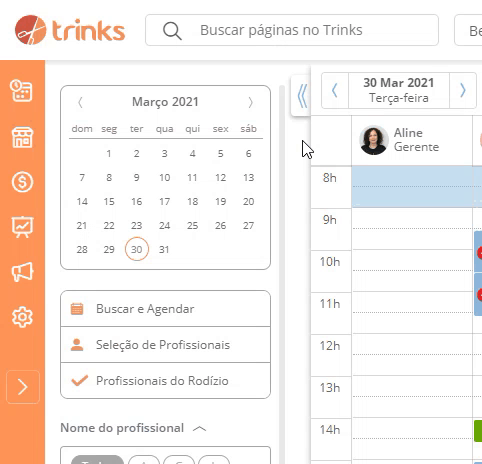
Clique em " + Incluir Produto" > Novo produto.
Na tela de Incluir Produto haverá o campo para inserir o código de barras, onde você poderá digitar o código ou utilizar o seu leitor óptico no seu computador.
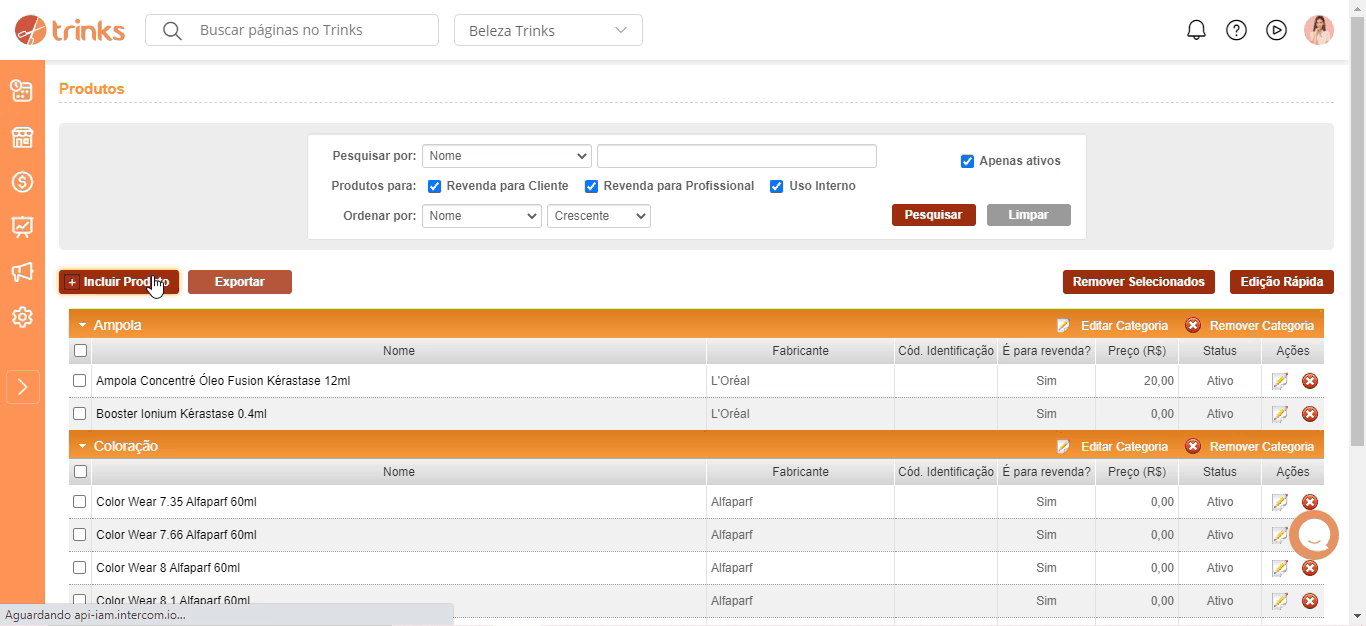
Da segunda forma é só posicionar o leitor sobre o código de barras do produto e automaticamente será informado no campo da Trinks.
Caso o produto já esteja cadastrado no sistema e você queira apenas colocar o código de barras clique sobre o ícone de edição.
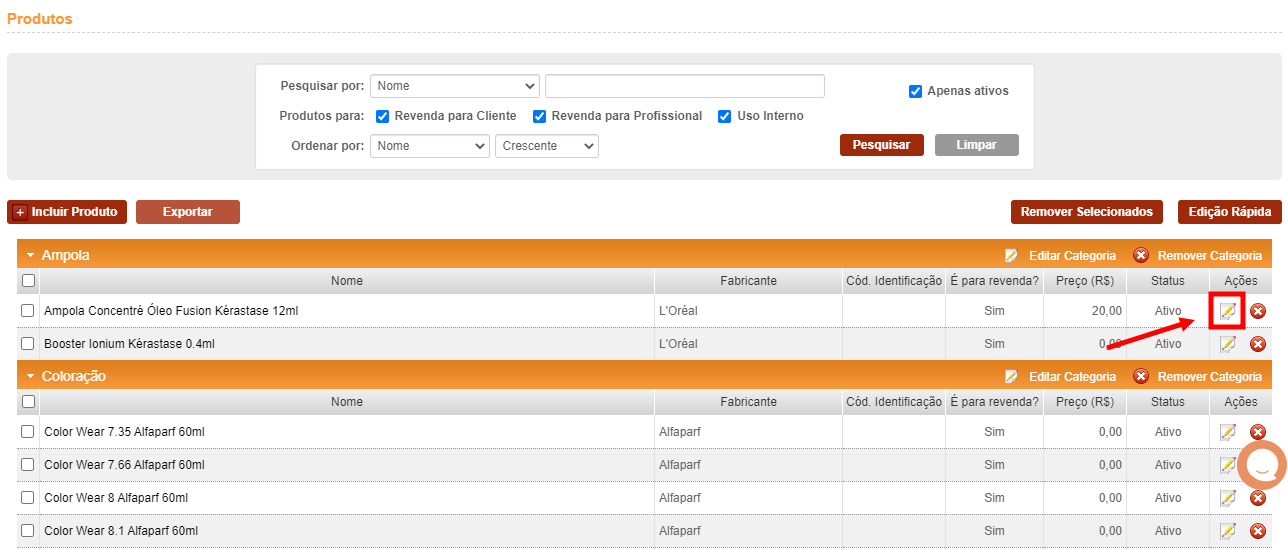
Se forem muitos produtos, clique na Edição Rápida e selecione os códigos.
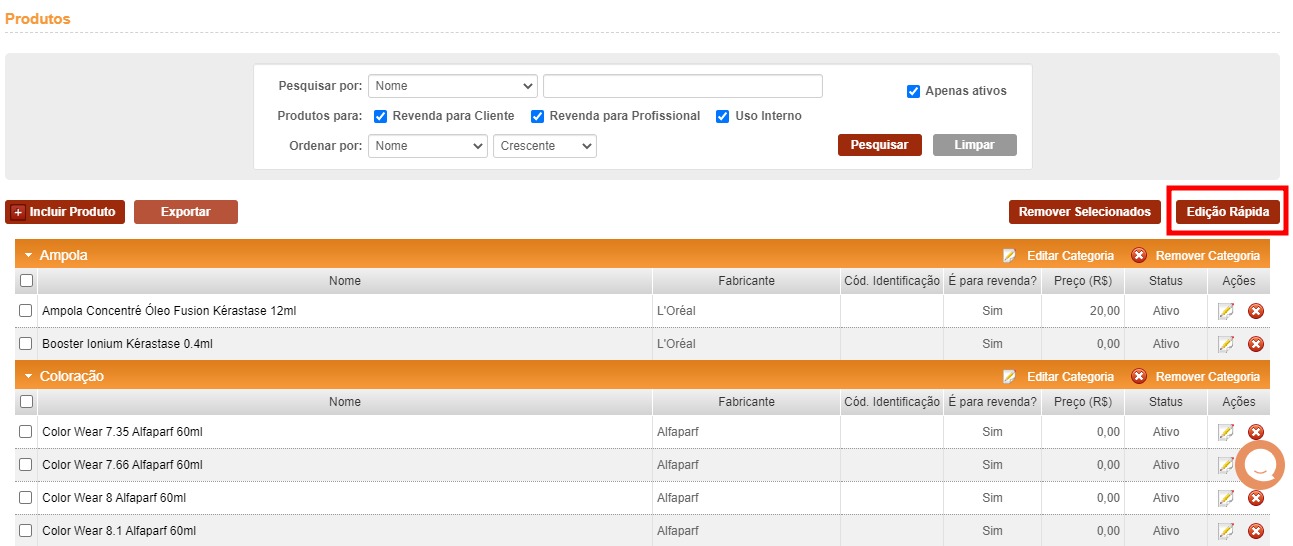
Código de Barras x Código de Identificação
O código de barras é universal, o mesmo para todos os produtos de uma marca e modelo específico.
O código de identificação é manual, podendo ser criado qualquer padrão: Ex: B1000, B1001 , B1002...
📌 Para que serve o Código de Identificação abaixo do Código de Barras?
A inserção do código de identificação no produto é uma das formas de pesquisar um produto na página apenas colocando o código que você cadastrou.

Utilização do código de barras pela Trinks
Abaixo você confere todos os pontos onde ao invés de digitar o código de barras você poderá utilizar o seu leitor óptico. 😉
-
Venda de produto
Venda de produto
Meu Estabelecimento > Produtos > Venda de produto > Incluir Venda Avulsa.
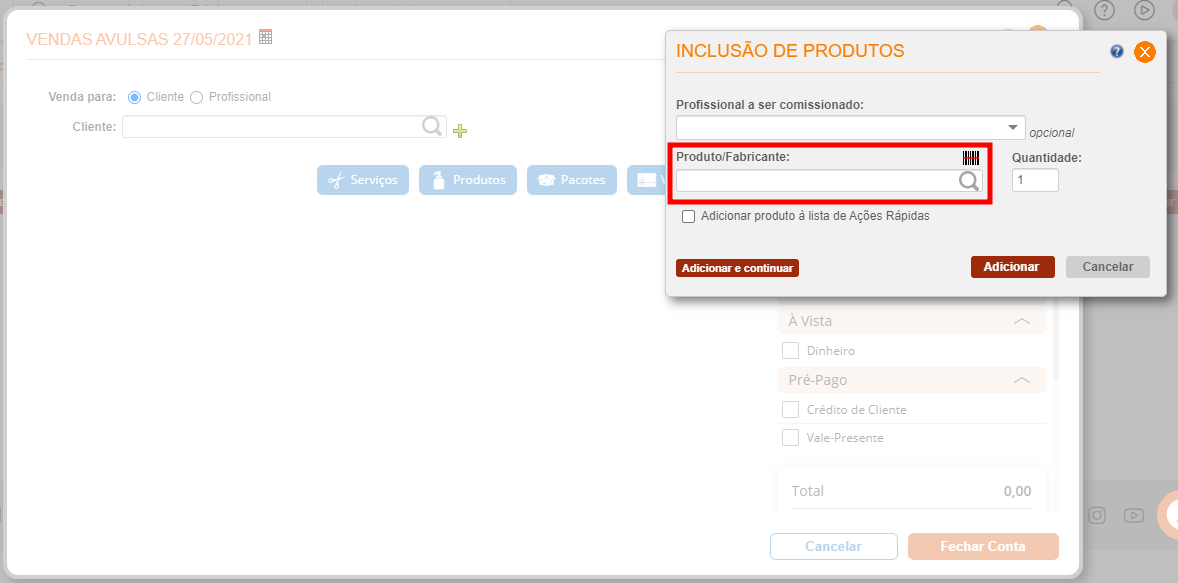
-
Pré-venda de produto
Pré-venda de produto
Meu Estabelecimento > Produtos > Pré-venda de produto > Incluir Pré-Venda > Adicionar Produto.
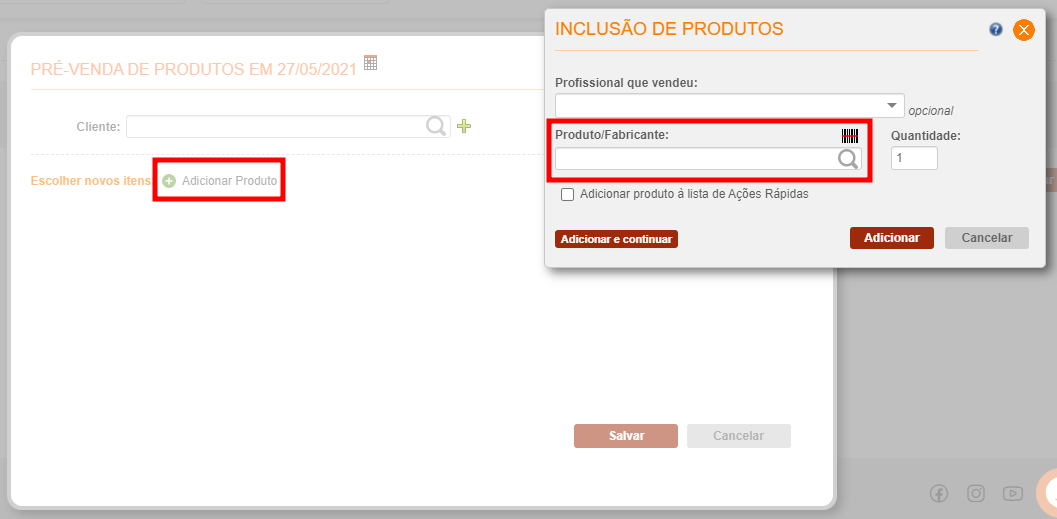
-
Cadastro de Pacotes
Cadastro de Pacotes
Meu Estabelecimento > Pacotes > Todos os pacotes > Incluir Pacote.
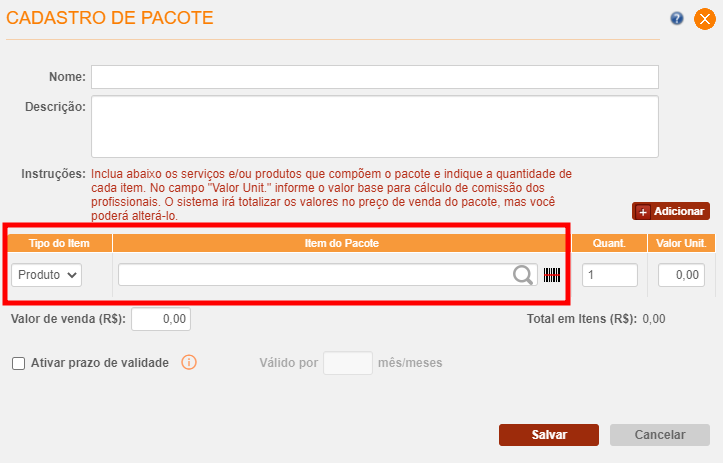
-
Inclusão de produto no fechamento de conta
Inclusão de produto no fechamento de conta
Quando você está prestes a fechar uma conta porém precisa inserir um produto.
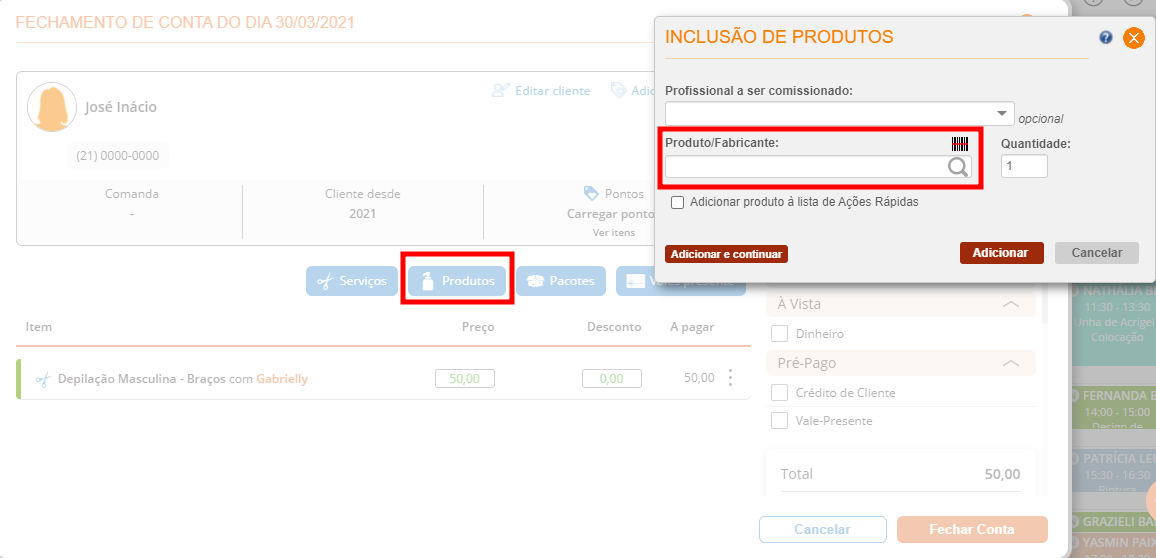
-
Abertura de Comanda
Abertura de Comanda
Agenda > Agenda por cliente > Abrir/Lançar Comanda > Adicionar Produto.
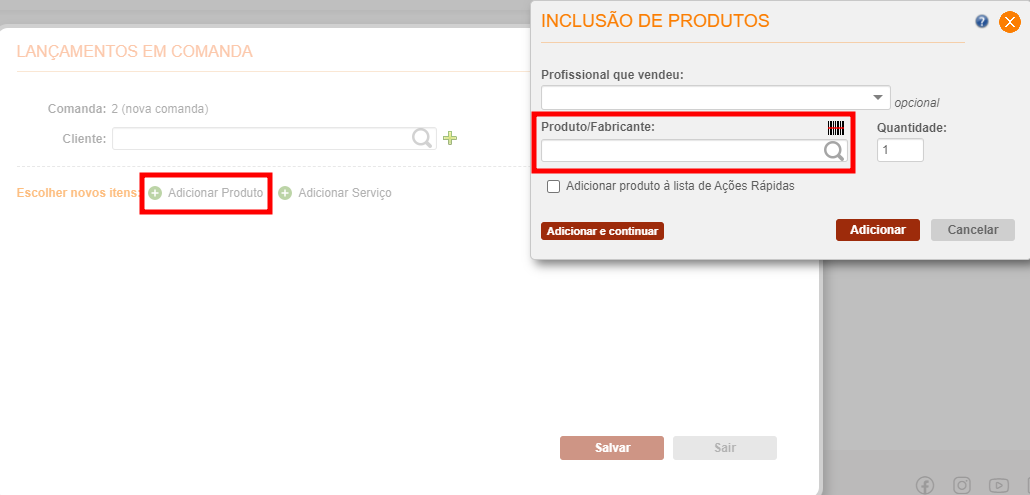
-
Entrada e saída de estoque
Entrada e saída de estoque
Meu Estabelecimento > Produtos > Movimentação de estoque > "+ Registro de Entrada/Saída de Produto"

-
PAT - Painel de Atendimento
PAT - Painel de Atendimento
No PAT o seu profissional poderá adicionar uma pré-venda de produto pelo leitor.
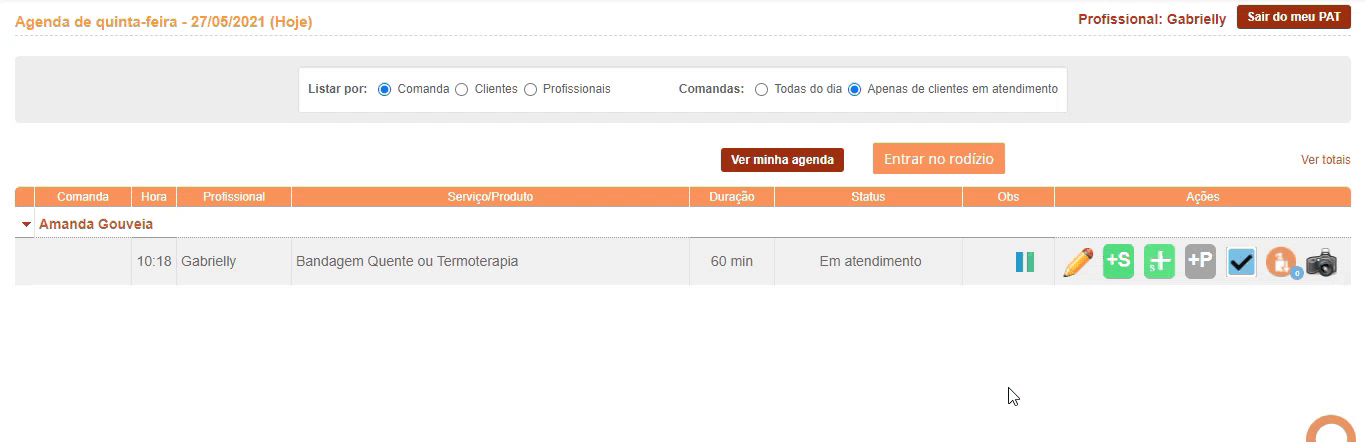
-
Edição e inclusão de produtos na baixa automática de serviços
Edição e inclusão de produtos na baixa automática de serviços
Quando você está prestes a fechar uma conta porém precisa inserir ou editar um produto de baixa automática.
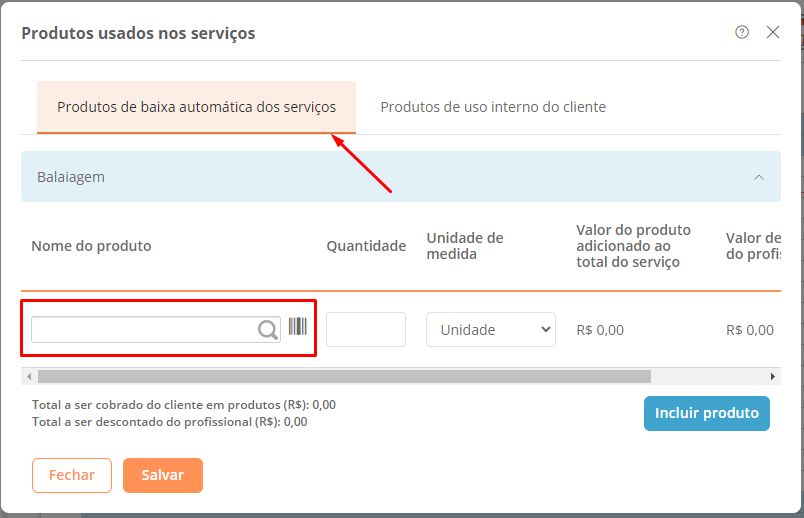
-
Inventário
Inventário
No inventário, você poderá localizar produtos por meio do leitor de código de barras.
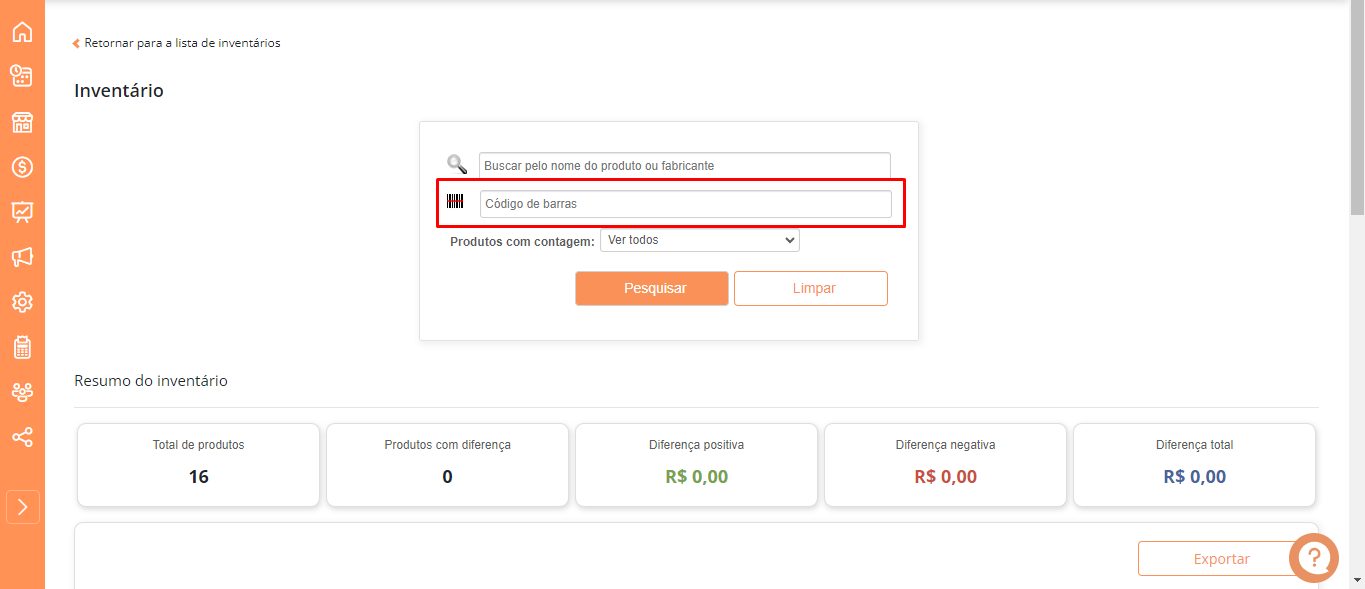
cEAN de Nota Fiscal
cEAN é o código de barras do produto.
Erro no código GTIN cEAN
Este erro ocorre quando o código de barras está incorreto não deixando emitir a nota.
Neste caso é necessário ajustar o código de barras lá em Meu Estabelecimento > Produtos > Todos os produtos e depois realizar a emissão normalmente.
E aí, gostou? Não esquece que a Trinks irá sempre facilitar a sua jornada. 🧡